PC客户端升级到了0.6.6, 主要包括如下更新:
1) 修正OSX Lion启动时报告无法加载Nutstore Plugin的问题
2) 解决某些特殊文件夹同步存在的潜在问题, 例如以”.tmp”为后缀的文件夹.
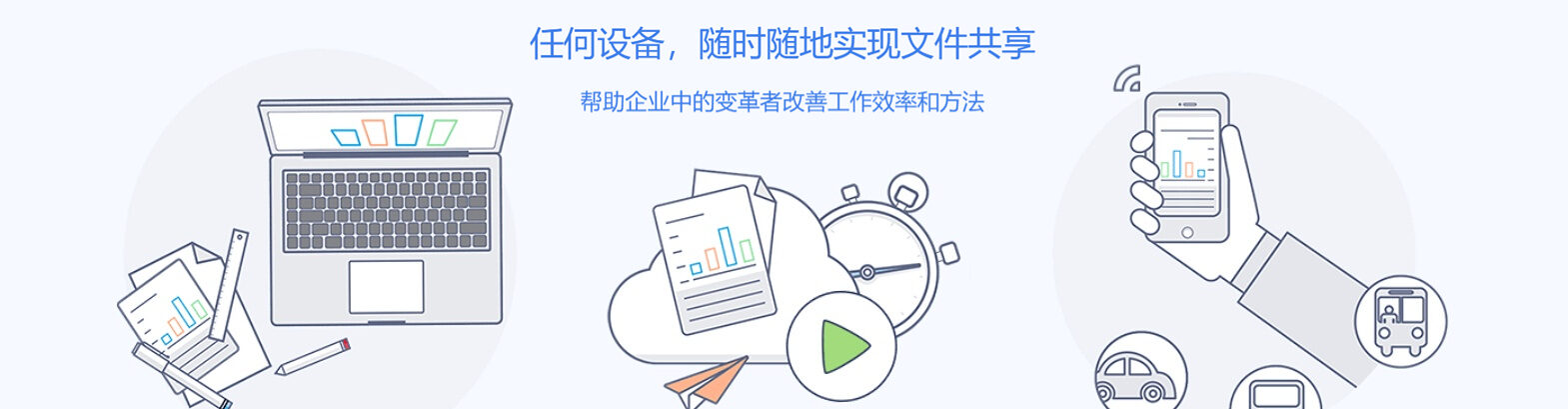
PC客户端升级到了0.6.6, 主要包括如下更新:
1) 修正OSX Lion启动时报告无法加载Nutstore Plugin的问题
2) 解决某些特殊文件夹同步存在的潜在问题, 例如以”.tmp”为后缀的文件夹.
坚果铺子Android客户端正式发布啦!进入Android Market搜索“坚果铺子”或者使用手机拍摄如下QR Code,就可以下载并体验我们的Android客户端。
使用坚果铺子Android手机客户端,您可以:
如果您在使用过程中,碰到问题或者有任何建议,可通过应用的“报告错误”菜单,或者发送邮件到![]() 。
。
再次感谢您对坚果铺子的支持。
近日有用户报告, Mac/Linux上创建的某些文件, 无法成功同步到Windows平台上. 我们对这个问题进行了修正. 这个修正可能会影响到Linux和Mac用户中的极少数, 大概为数百位用户.
简单总结: 如果你是Linux和Mac用户, 并且注意到最近”Nutstore”文件夹中存在两个名字类似, 内容完全一致的文件. 请你删除那个没有附加任何同步图标的文件. 如果你想同步没有同步图标的文件, 可以将文件改个名字, 即能进行正常同步.
如果你愿意继续阅读, 下面有更多技术细节.
经过我们的分析, 这是因为某些在Mac/Linux上创建的文件可以成功同步到服务器, 但却不能在Windows文件系统上创建导致的, 包括:
因此, 最近的客户端升级中修改了以上文件的同步逻辑, 1)中的文件将不会被同步到服务器端. 上述2)和3)类型文件仍然能够同步到服务器端, 但是Windows客户端会忽略对这些文件的修改和创建.
对于已同步到服务器端的1)类型文件, 它们已被改名, 去掉了其中的换行字符. 因此, 如果你发现文件夹中出现了两份名称类似的文件, 一个为”abc.txt”, 一个为”abc/n.txt”, 前者是因为自动改名最近下行同步到本地的文件. 后者是符合1)中的条件, 所以被忽略同步.
Windows, Linux, Mac上的PC客户端升级到0.6.4. 这个版本并为包括任何功能上的变化, 主要修改为:
另外, iOS客户端和Android客户端开发和测试都已经完成. 将在近期发布.
昨天, Dropbox碰到些问题, 一些账户在没有正确密码的情况下, 被其他人访问. 以下是情况摘要, 原文来自这里.
Yesterday we made a code update at 1:54pm Pacific time that introduced a bug affecting our authentication mechanism. We discovered this at 5:41pm and a fix was live at 5:46pm. A very small number of users (much less than 1 percent) logged in during that period, some of whom could have logged into an account without the correct password.
Dropbox的产品做得确实不错. 不过借用最近流行的一句话, “是人都会犯错误”, 这样的问题很难避免永远不再出现. 联想到最近花旗银行碰到的问题, 这也给所有云计算服务敲了一道警钟.
坚果铺子正在思考和设计如何在兼顾便利的同时, 更好的保护用户数据. 对于下面的问题, 能否告诉我们你的选择?
坚果铺子特有的流量模式, 是服务的亮点之一, 因为它切实可靠的为很多用户提供了长期备份的功能.
应一些用户的要求, 坚果铺子最近在主页上增加了一个新的功能, 可以帮助用户查看下次流量重置的时间, 对流量使用的情况了然于心.
下面是该功能的截图. 更多详情, 请参考这里.

有用户反馈, 在Unity Desktop, 例如在Ubuntu 11.04下, menu bar上的坚果铺子图标无法显示, 但是坚果铺子进程仍然能够正常运行.
这是因为Unity Desktop用了一种新的方式来显示状态提示信息, 现在的Nutstore程序还不支持这个新的方式.
幸运的是, 只要运行如下命令即可解决这个问题(在Unbutu 11.04下经过测试):
$ gsettings set com.canonical.Unity.Panel systray-whitelist "['JavaEmbeddedFrame', 'Mumble', 'Wine', 'Skype', 'hp-systray', 'SWT']"
你需要logout再login以应用以上指令. 实际上, 我们只是添加”SWT”一类应用程序(包括Nutstore)到Unity systray. 前面几种应用类型为系统默认设置. 你可以通过如下命令查看系统默认设置:
$ gsettings get com.canonical.Unity.Panel systray-whitelist